Hướng dẫn cách tắt BitLocker trên Windows 11
Hướng dẫn cách tắt BitLocker trên Windows 11
Microsoft yêu cầu người dùng Windows 11/10 Pro chủ động bật BitLocker và sao lưu khóa mã hóa BitLocker để đảm bảo an toàn dữ liệu.

Nhưng người dùng vẫn có thể mất quyền truy cập vào dữ liệu của mình nếu họ quên hoặc mất bản sao lưu. Trong trường hợp người dùng mất quyền truy cập vào Tài khoản Microsoft đồng nghĩa với việc mất quyền truy cập vào PC.

May mắn thay, người dùng vẫn có thể sử dụng Rufus, công cụ này có khả năng tắt mã hóa ổ đĩa bản cập nhật Windows 11 24H2 trước khi cài đặt Windows.
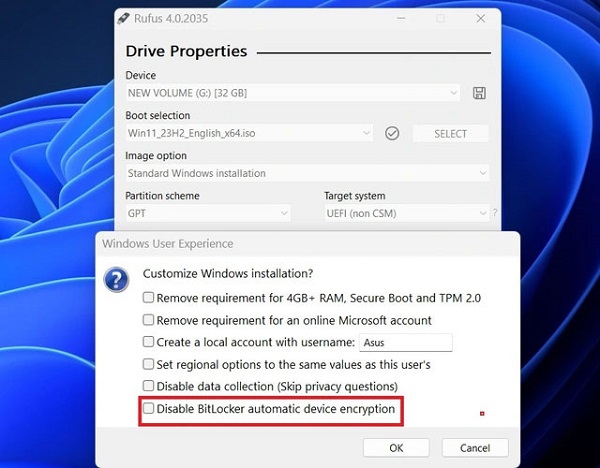
Ngoài ra, người dùng có thể tắt BitLocker bằng cách can thiệp vào Windows trong quá trình cài đặt Windows:
- Nhấn tổ hợp phím Shift + F10 để mở cửa sổ Dấu nhắc Lệnh.
- Gõ regedit và nhấn Enter để khởi chạy trình soạn thảo sổ đăng ký.
- Tìm HKEY_LOCAL_MACHINESYSTEMCurrentControlSetControlBitLocker.
- Nhấp chuột phải vào vùng trống bên cạnh và chọn Giá trị mới > Dword (32-bit).
- Đặt tên cho giá trị là "PreventDeviceEncryption".
- Đặt dữ liệu giá trị thành 1 và nhấp vào nút OK (Xác nhận).
- Đóng trình soạn thảo sổ đăng ký.
Microsoft sẽ áp dụng quy trình thiết lập mới tự động kích hoạt mã hóa BitLocker trong quá trình cài đặt lại hệ điều hành, bắt đầu từ bản cập nhật Windows 11 24H2.
BitLocker là công cụ mã hóa dữ liệu của Windows, rất an toàn nhưng nếu người dùng làm mất key sẽ đối mặt với nguy cơ mất dữ liệu.
Quá trình mã hóa mới này sẽ ảnh hưởng đến người dùng Windows 11 Pro. Với Windows 11 Home BitLocker, mã hóa chỉ được áp dụng khi cờ mã hóa được bật trong UEFI và thông qua nhà sản xuất thiết bị. Vì vậy, điều này có thể sẽ không ảnh hưởng đến các PC tự cài đặt chạy Windows 11 Home.
Kết luận
Tính năng BitLocker sẽ được tự động bật/bật lại trong quá trình cài đặt lại hệ điều hành bắt đầu từ phiên bản 24H2, miễn là phiên bản Windows 11 có chức năng này. Ngay cả cài đặt mới Windows 11 24H2 và nâng cấp hệ thống lên phiên bản 24H2 cũng được áp dụng. Ổ C và tất cả các ổ khác được kết nối với máy tính cũng sẽ được mã hóa trong quá trình cài đặt lại.
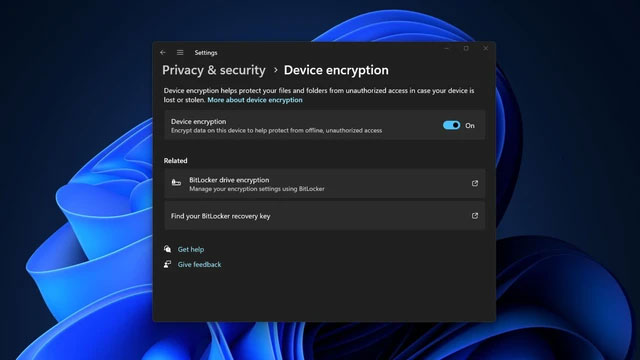
Mã hóa BitLocker rất hữu ích cho các thiết bị chứa dữ liệu quan trọng nhằm đảm bảo an toàn thông tin, nhưng cũng là mối lo ngại thực sự đối với những người dùng không biết rằng mã hóa ổ đĩa đã được kích hoạt trong quá trình cài đặt. hệ điều hành nữa. Người dùng có thể mất quyền truy cập hoàn toàn vào nội dung ổ đĩa do mã hóa nếu xảy ra bất kỳ sự cố nào liên quan đến bộ nhớ với máy tính hỗ trợ BitLocker.
Microsoft yêu cầu người dùng Windows 11/10 Pro chủ động bật BitLocker và sao lưu khóa mã hóa BitLocker để đảm bảo an toàn dữ liệu. Nhưng người dùng vẫn có thể mất quyền truy cập vào dữ liệu của mình nếu họ quên hoặc mất bản sao lưu. Trong trường hợp người dùng mất quyền truy cập vào Tài khoản Microsoft đồng nghĩa với việc mất quyền truy cập vào PC.
Xem thêm tin tức bạn có thể quan tâm:
- 5 cách khắc phục lỗi BSoD Cldft.sys đơn giản
- Màn hình xanh Bindflt.sys và 5 bước khắc phục nhanh chóng
- Khắc phục: Lỗi Exception Illegal Instruction trên Windows 11
Mọi yêu cầu đặt hàng, hỗ trợ tư vấn báo giá sản phẩm quý khách vui lòng liên hệ qua số:
Trung tâm sửa chữa laptop Thái Hà
Hotline: 0977.809.723 – 0911.08.2468 (hỗ trợ 24/24) hoặc 024.322.47.938
Cơ sở: Số 10 - Ngõ 161 Thái Hà - Đống Đa - Hà Nội





Bình Luận